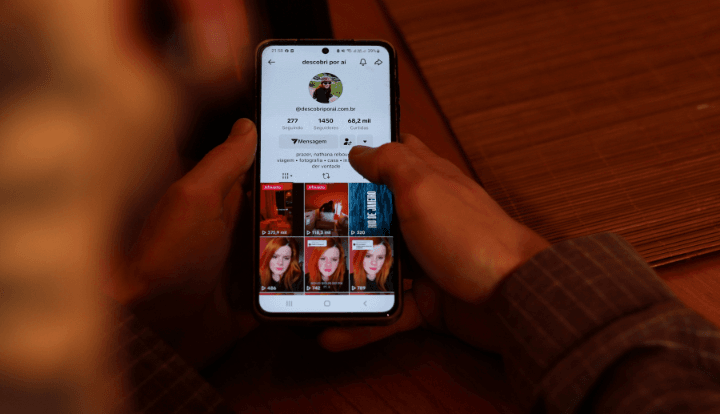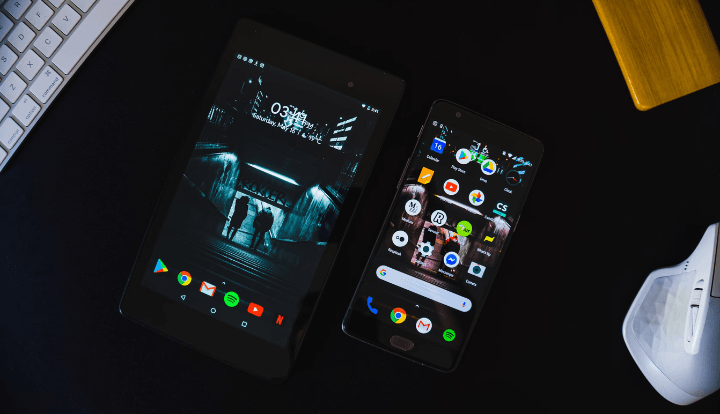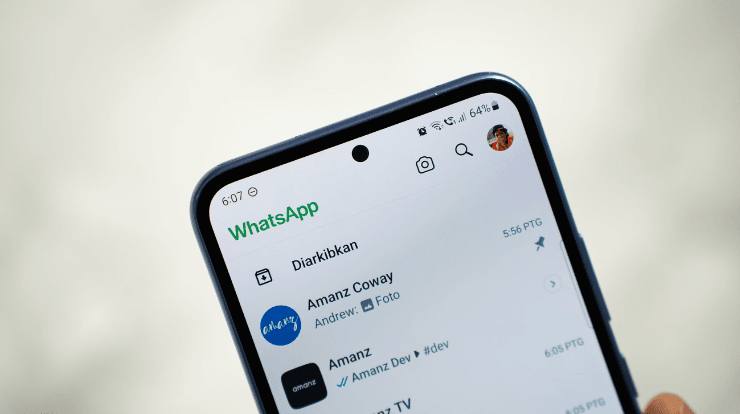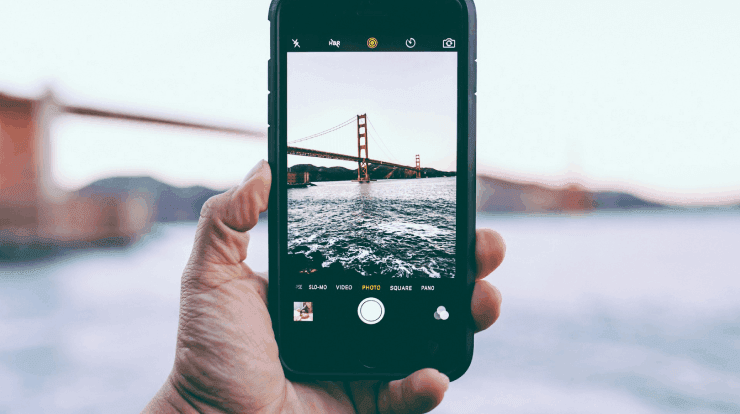Bercak putih di layar LCD HP sering kali menjadi masalah yang mengganggu, terutama jika kamu mengandalkan ponsel untuk bekerja atau hiburan. Munculnya bercak putih ini bisa disebabkan oleh berbagai faktor, mulai dari tekanan berlebihan, cairan yang masuk, hingga kerusakan hardware.
Jangan buru-buru mengganti layar atau membeli ponsel baru, karena ada beberapa langkah yang bisa kamu coba untuk menghilangkan bercak putih di LCD HP. Dalam artikel ini, kami memberikan panduan lengkap, dari penyebab, cara mengatasinya, hingga tips perawatan layar HP agar masalah ini tidak terulang.
Daftar Isi
Penyebab Bercak Putih di LCD HP
Sebelum masuk ke solusi, penting untuk memahami apa yang menyebabkan bercak putih muncul di layar LCD HP. Berikut beberapa penyebab umum:
1. Tekanan Berlebihan pada Layar
Bercak putih biasanya muncul ketika layar ponsel terkena tekanan berlebihan, misalnya saat HP terhimpit dalam tas atau saat terlalu keras menekan layar. Tekanan ini dapat merusak lapisan LCD dan menyebabkan distorsi warna.
2. Masalah Backlight atau LED
LCD bekerja dengan bantuan backlight atau LED untuk memberikan cahaya. Jika ada kerusakan pada salah satu komponen ini, bercak putih dapat muncul.
3. Masuknya Cairan ke Dalam Layar
Air atau cairan lainnya yang merembes ke layar bisa menyebabkan bercak putih. Cairan tersebut dapat mengganggu koneksi di antara lapisan LCD.
4. Kerusakan Pixel
Dead pixel atau stuck pixel pada layar juga bisa menyebabkan munculnya bercak putih. Biasanya, ini terjadi akibat kerusakan fisik atau kegagalan produksi.
Cara Menghilangkan Bercak Putih di LCD HP
Setelah mengetahui penyebabnya, berikut adalah beberapa cara untuk mengatasi bercak putih di layar HP:
1. Bersihkan Layar dengan Lembut
- Gunakan kain mikrofiber yang lembut untuk membersihkan layar.
- Hindari menggunakan kain kasar atau bahan abrasif yang dapat memperparah kerusakan.
- Jika bercak putih disebabkan oleh kotoran atau debu, metode ini biasanya efektif.
2. Gunakan Aplikasi Pixel Fixer
Jika bercak putih disebabkan oleh stuck pixel, kamu bisa mencoba aplikasi seperti Dead Pixel Detect and Fix atau Stuck Pixel Fixer:
- Download aplikasi dari Google Play Store atau App Store.
- Jalankan aplikasi dan biarkan layar menjalankan siklus warna selama beberapa menit.
- Periksa apakah bercak putih mulai memudar.
3. Tekan Lembut Area Bermasalah
Cara ini bisa membantu jika bercak putih disebabkan oleh tekanan pada layar:
- Matikan HP terlebih dahulu.
- Gunakan kain lembut atau kapas, lalu tekan area bercak putih dengan perlahan.
- Hindari menekan terlalu keras agar tidak memperburuk kondisi layar.
4. Keringkan Jika Terkena Cairan
Jika bercak putih muncul setelah layar terkena cairan:
- Matikan HP dan jangan digunakan untuk sementara waktu.
- Letakkan HP di dalam wadah berisi silica gel atau beras selama 24–48 jam untuk menyerap cairan.
- Setelah itu, hidupkan HP dan periksa apakah bercak putih sudah hilang.
5. Kalibrasi Layar
Kalibrasi layar dapat membantu memperbaiki gangguan kecil pada tampilan:
- Masuk ke menu Pengaturan > Tampilan.
- Pilih opsi Kalibrasi Layar (opsi ini tersedia di beberapa model HP).
- Ikuti langkah-langkah yang diberikan untuk mengembalikan tampilan layar ke kondisi normal.
6. Bawa ke Ahli Servis
Jika semua cara di atas tidak berhasil, kemungkinan besar kerusakan ada pada hardware LCD. Bawa HP ke pusat servis resmi untuk mendapatkan perbaikan yang tepat. Mengganti layar biasanya menjadi solusi terakhir jika kerusakan sudah terlalu parah.
Tips Merawat LCD HP Agar Tidak Bermasalah
Agar bercak putih tidak muncul lagi, penting untuk merawat layar HP dengan benar. Berikut beberapa tips yang bisa kamu terapkan:
- Gunakan Pelindung Layar
Pasang tempered glass atau screen protector untuk melindungi layar dari goresan dan tekanan berlebihan. - Hindari Tekanan pada Layar
Jangan meletakkan HP di tempat sempit atau tertindih barang berat, seperti di dalam tas penuh atau saku yang ketat. - Jauhkan dari Cairan
Hindari menggunakan HP di dekat air atau tempat lembap. Jika HP tidak tahan air, pastikan untuk menjauhkannya dari risiko cairan tumpah. - Bersihkan Secara Rutin
Gunakan kain lembut untuk membersihkan layar secara berkala. Hindari penggunaan cairan pembersih yang tidak dirancang untuk elektronik. - Perbarui Sistem Operasi
Beberapa masalah tampilan layar bisa diperbaiki dengan pembaruan software. Pastikan kamu selalu menggunakan versi terbaru sistem operasi.
Apakah Perbaikan Layar Selalu Mahal?
Banyak orang khawatir mengganti layar akan menghabiskan biaya besar. Faktanya, harga perbaikan tergantung pada jenis dan model HP kamu. Sebelum mengganti layar, selalu konsultasikan dengan teknisi terpercaya untuk mendapatkan solusi terbaik dengan biaya yang sesuai.
Kesimpulan
Bercak putih di LCD HP memang bisa sangat mengganggu, tetapi dengan langkah-langkah di atas, kamu bisa mengatasinya tanpa perlu langsung mengganti layar. Mulai dari membersihkan layar, menggunakan aplikasi pixel fixer, hingga mengeringkan layar jika terkena cairan, semua solusi ini layak dicoba.
Namun, jika kerusakan sudah terlalu parah, jangan ragu untuk membawa HP ke teknisi ahli agar mendapatkan perbaikan yang tepat. Dengan perawatan yang baik, layar HP kamu akan tetap awet dan bebas dari masalah bercak putih.
Sudah siap mencoba tips di atas? Jika kamu punya pengalaman atau tips lain, jangan ragu untuk berbagi di kolom komentar.